我的 WP 自定义:管理和前端自定义
已发表: 2022-12-22- 什么是我的 WP 自定义?
- WordPress 管理员自定义
- 整个管理屏幕
- 管理仪表板
- 管理员边栏
- 管理工具栏
- 管理职位
- 媒体库
- 导航菜单
- WordPress 前端定制
- 前端通用
- 前端工具栏
- 前端作者存档
- 前端分类归档
- 前端日期存档
- 越来越多的可能性……
- 包起来
- 必读文章
您是否正在为管理员和前端寻找一个简单易用的自定义 WordPress 插件? 继续阅读我们对 My WP Customize 插件的评论。
由于 WordPress 本身或其他插件和主题提供的小部件、菜单项和其他选项,WordPress 管理界面偶尔会看起来过载。
这篇评论将演示如何使用 My WP Customize 插件通过隐藏不必要的项目和重新排列管理屏幕来快速自定义 WordPress 管理仪表板。
让我们开始吧!
什么是我的 WP 自定义?

My WP Customize 是一个 WordPress 管理面板和前端编辑器。 这个功能强大的插件加载了许多有价值的功能和亮点,无需任何基本的编码知识即可轻松编辑和自定义管理和前台的每个部分。
此外,My WP Customize 是一个经过良好优化和支持的插件,可为精通技术的个人提供使用 CSS 或 JS 添加复杂功能的功能
该插件值得您关注,因为它在 6,000 多个网站上使用,并具有 4.8 星的满意度。 该插件还提供高级版本,其中包括更多附加组件和高级支持。
WordPress 管理员自定义
如果您运行 WordPress 网站已有一段时间,您可能会注意到您的 WordPress 管理区域有许多小部件、通知和菜单项。
当您关闭或忽略某些东西时,例如插件通知和警报,它们就会消失。 在其他 WordPress 管理屏幕上,许多其他组件仍然存在。
大多数 WordPress 新手都不知道重新排列、隐藏和更改其 WordPress 管理面板的组件是多么简单。
现在让我们来看看如何轻松地个性化您的 WordPress 管理区域并增强您的 WordPress 体验。
整个管理屏幕
我的 WP Customize 允许自定义一般管理屏幕。 使用该工具,您可以自定义:
- 隐藏 WordPress 核心、主题、插件和翻译通知。
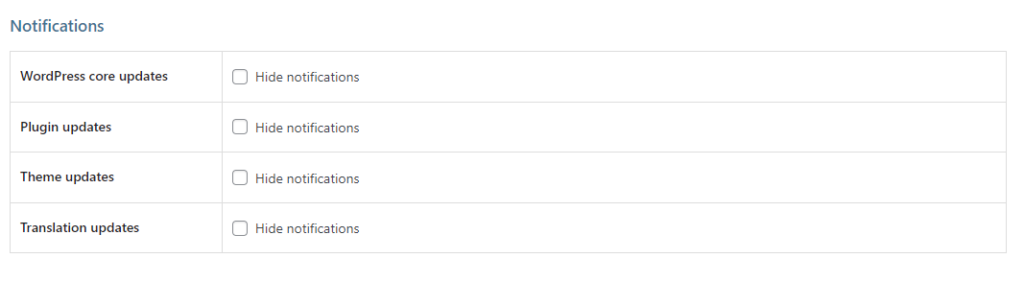
- 隐藏或显示右上角的屏幕选项和帮助选项卡。
- 默认显示或删除 WordPress 链接和版本信息。 此外,您可以使用带有短代码的高级设置来自定义和添加您想要的任何页脚文本。
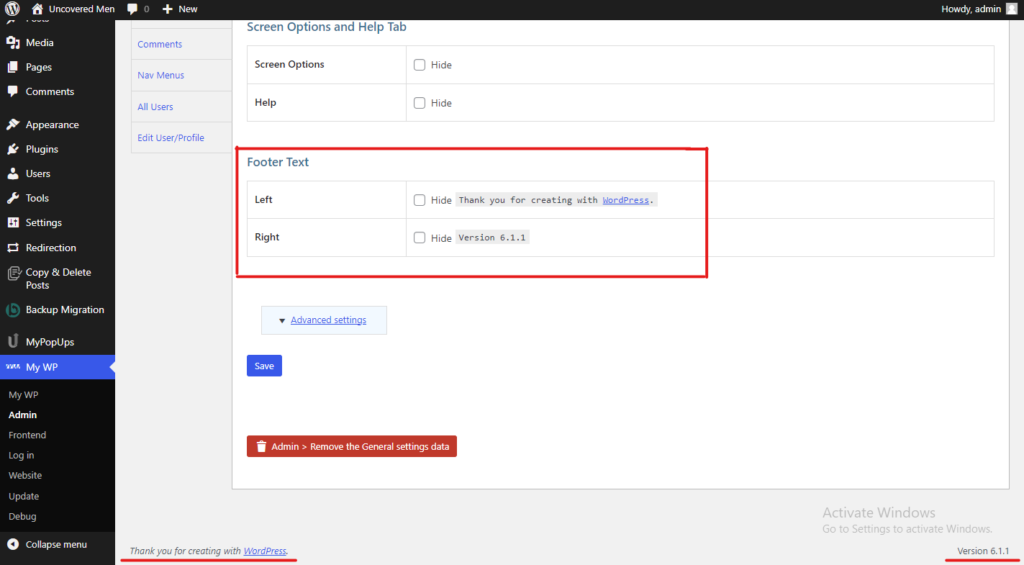
- 删除管理屏幕上的“WordPress”标题标签
- 如果您想在管理屏幕中自定义更多方面,您可以寻求 CSS 和 JS 文件的帮助。
管理仪表板
My WP Customize 允许您根据您的需要和偏好完全自定义 WordPress 管理仪表板。
您可以删除或隐藏显示在管理仪表板上的某些元框。 此外,您还可以更改元框标题。
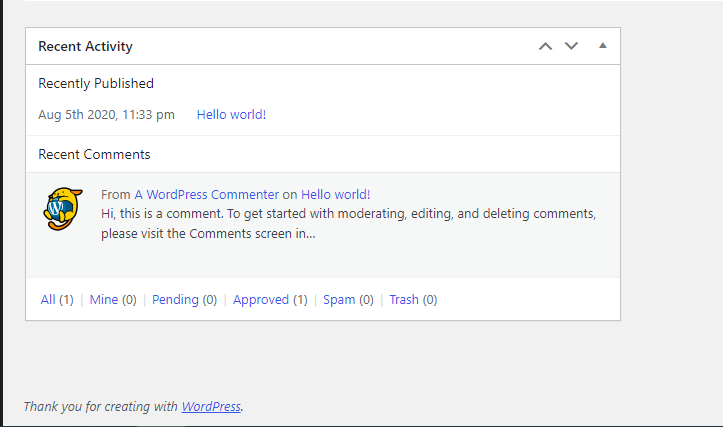
管理员边栏
管理侧边栏的每一项都可以更改和自定义,您可以更改标题和图标,添加自定义链接,甚至外部链接。

管理工具栏
如果您使用 My WP Customize,自定义您的 WordPress 管理仪表板的工具栏只需几分钟并单击即可。
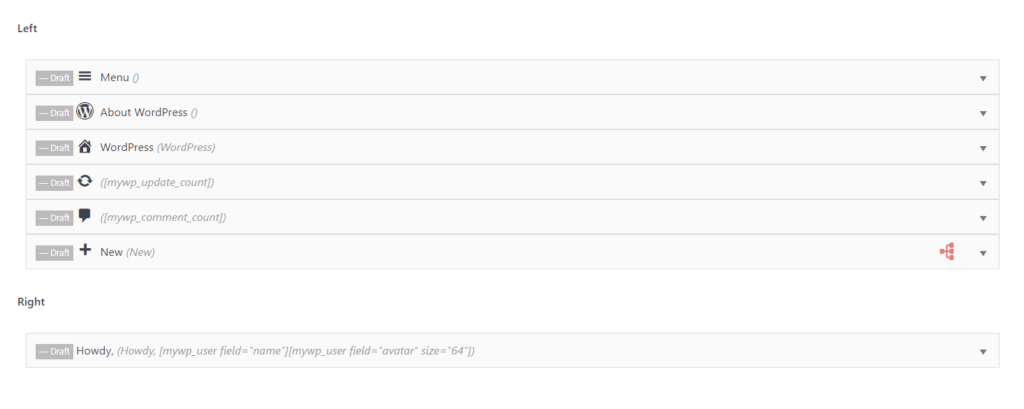
您可以从两侧自定义管理工具栏,自定义选项没有限制:您可以更改工具栏、名称和图标,向每个工具栏添加项目,以及添加自定义链接。
管理职位
当谈到使用 My WP Customize 插件进行管理员自定义时,帖子页面自定义也不例外。 您可以为帖子列表屏幕自定义列。 您还可以根据需要自定义和调整列宽。
此外,除了自定义帖子页面外,您还可以自定义帖子编辑或帖子添加新屏幕。 该插件使您能够完全自定义 Gutenberg Block Editor 元框。 它可以隐藏或删除或更改元框标题。
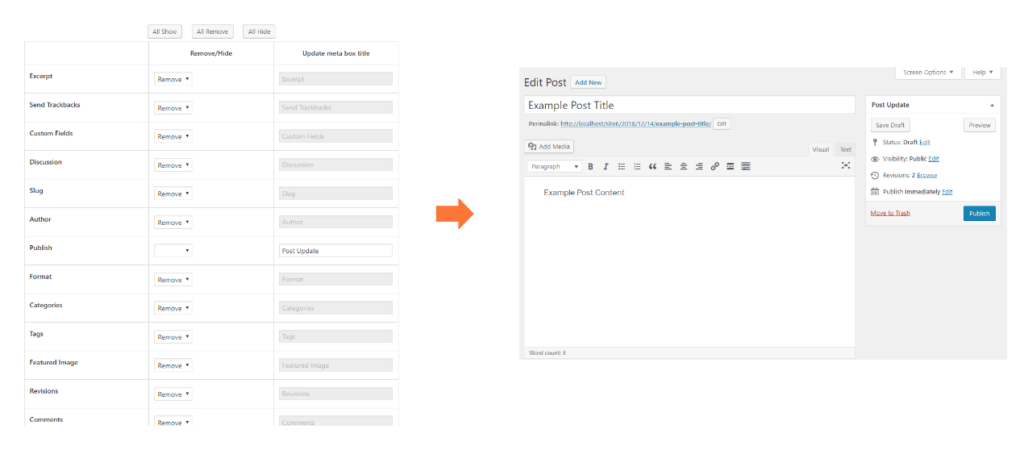
媒体库
媒体库列表屏幕上的列可以自定义:更改和重新排序列、拖放列元素以及更改媒体库列表的字段数。
导航菜单
My WP Customize 还使您能够自定义导航菜单屏幕、隐藏或显示元框以及菜单项的高级菜单属性。
WordPress 前端定制
WordPress 的成功很大程度上归功于其用户友好的管理界面。 但是,对于某些用户(尤其是非技术人员)来说,使用 WordPress 仪表板创建文章和页面可能会让人不知所措。
幸运的是,有这么多 WordPress 前端插件随时可用,技术知识较少的用户现在可以制作内容和更改布局,而无需联系 WordPress 后端。
借助前端自定义插件,您可以完全控制网站的外观。 除了允许您添加和更改内容外,它们还允许您添加布局元素(如行和列)以及其他内容元素(如滑块)。
让我们来看看 My WP Customize 前端编辑插件。
前端通用
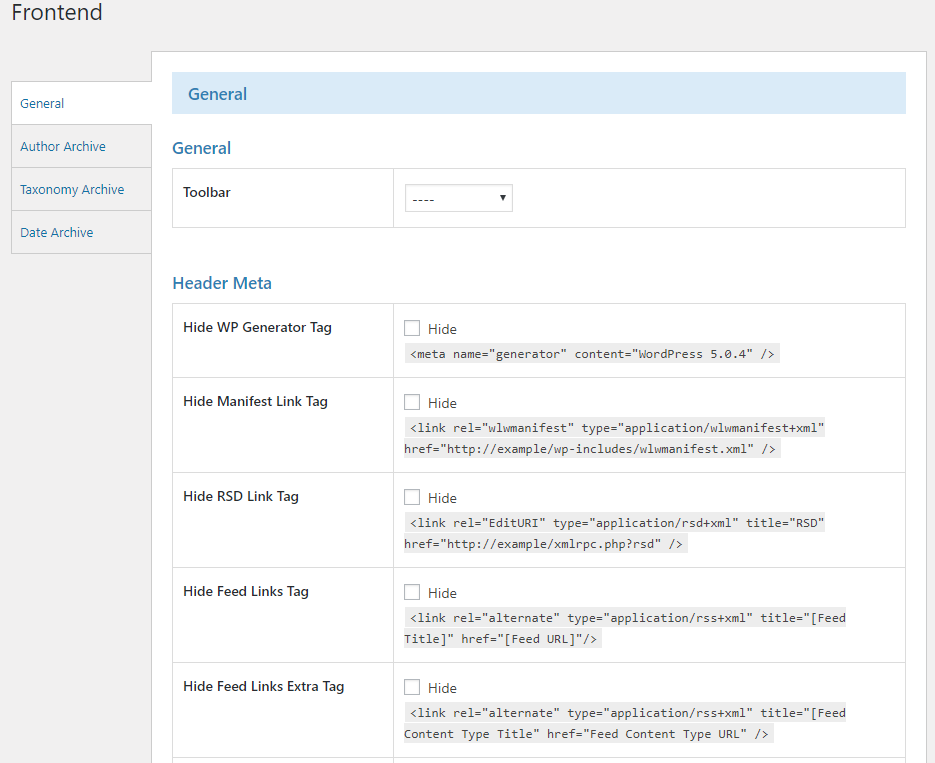
我的 WP Customize 允许自定义一般的管理前端,包括工具栏和标题元。
前端工具栏
该插件允许设置工具栏项和自定义 HTML、自定义链接、组和更改退出菜单项,包括菜单项和标题。
此外,它还允许自定义链接、外部链接和用于设置工具栏项的 HTML。
前端作者存档
使用 My WP Customize,您可以为用户禁用整个 Auther Archive 屏幕,在这种情况下,作者存档页面将显示错误 404。
前端分类归档
在分类档案的情况下也可以使用上述相同的过程,页面将再次显示错误 404。
前端日期存档
最后,前端日期存档也可以像上面提到的两个一样自定义和禁用。
越来越多的可能性……
- 使用开发人员工具加速网站创建:调试帖子、使用主题、服务器信息等。
- 自定义登录表单。
- 更改登录表单中的徽标链接 URL 和图像。
- 更改登录页面和徽标的标题标签和替代文本。
- 在登录页面上添加自定义 CSS。
- 自定义登录页面页脚文本。
- 登录后更改重定向 URL。
- 注销后更改重定向 URL。
包起来
尽管易于使用,但许多非技术用户仍然发现 WordPress 管理界面具有挑战性。 通过使用允许用户设计和更新管理仪表板和前端的插件,消费者可以更轻松、更轻松地在陌生环境中导航。
因此,通过使用 WordPress 管理仪表板插件,站点管理活动可以变得更简单、更具视觉吸引力和更有效。
因此,我们强烈建议使用 My WP Customize,它是顶级、易于使用且完整的 WordPress 管理和前端自定义插件之一。 此插件提供了许多独特的过滤器和操作,以及进一步增强站点构建过程的开发人员工具。
必读文章
嘿,你喜欢我们的评论吗? 也不要忘记阅读其他 WPGlobal 文章以了解有关 WordPress 世界和插件的更多信息。 主题和其他。 WPGlobal 是您通往神奇的 WordPress 世界的单程票。
为什么要在不同的博客上发表评论文章? – 为什么评论文章对您的业务很重要,这是一个非常好的问题,您可以在我们的文章中找到详细的答案,毫无疑问,评论文章是您营销策略的必备条件。
MotoPress 评论文章的酒店预订插件 – 阅读本文以了解最佳和功能最丰富的 WordPress 住宿预订解决方案。
即将到来的 2023 年 3 大最佳 WordPress 时事通讯插件 – 如果您仍然不确定是否要为您的网站创建时事通讯,那么在阅读本文后,您所有的犹豫都会消失。
